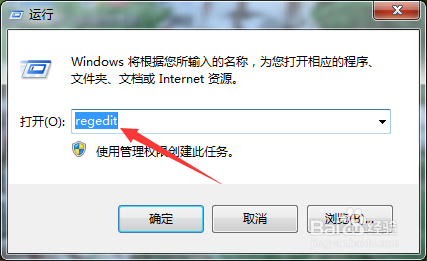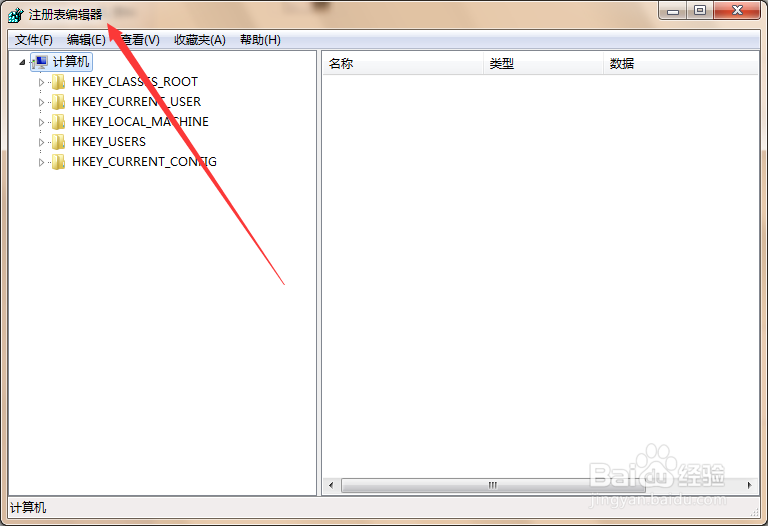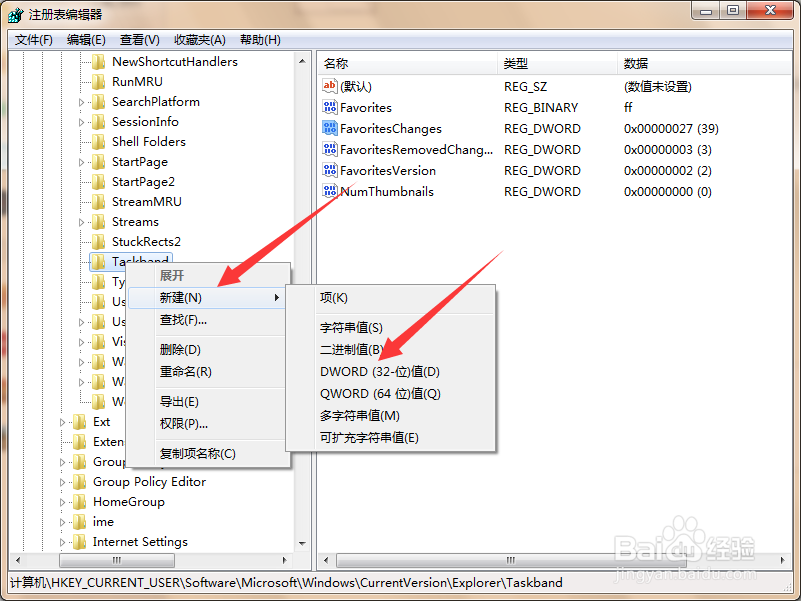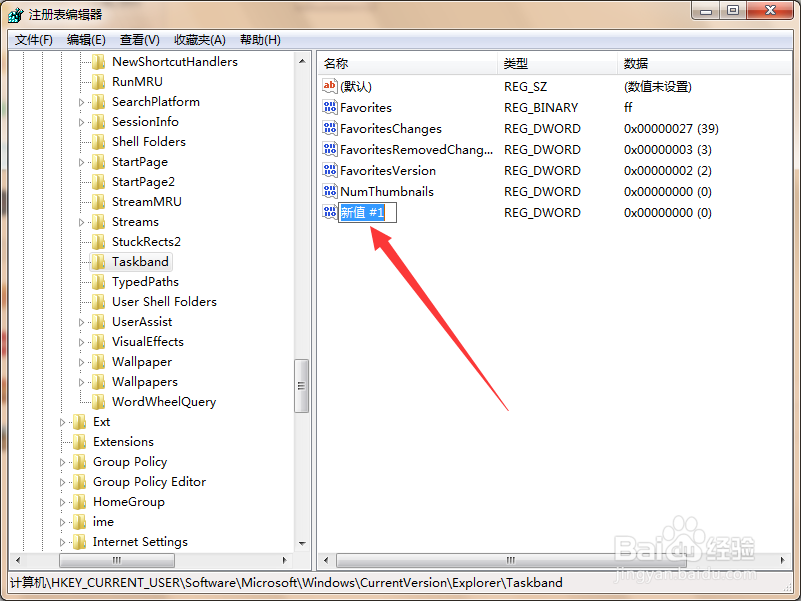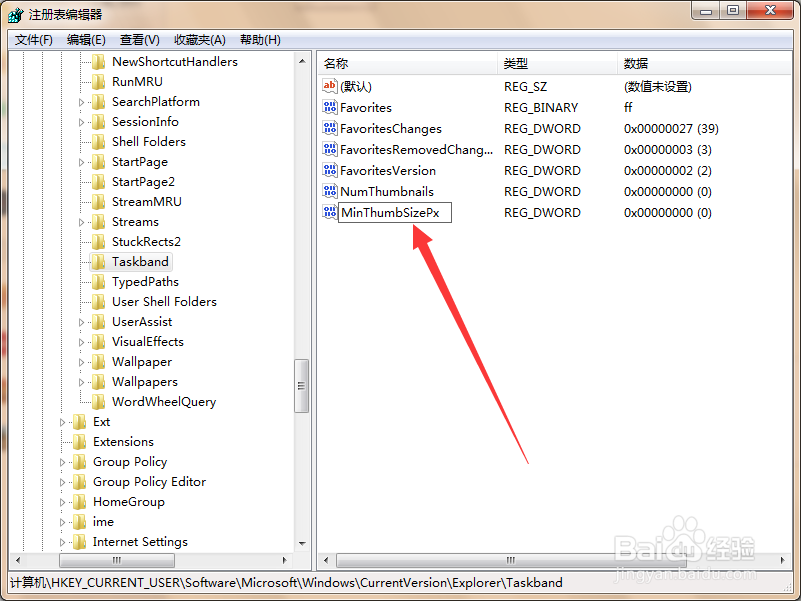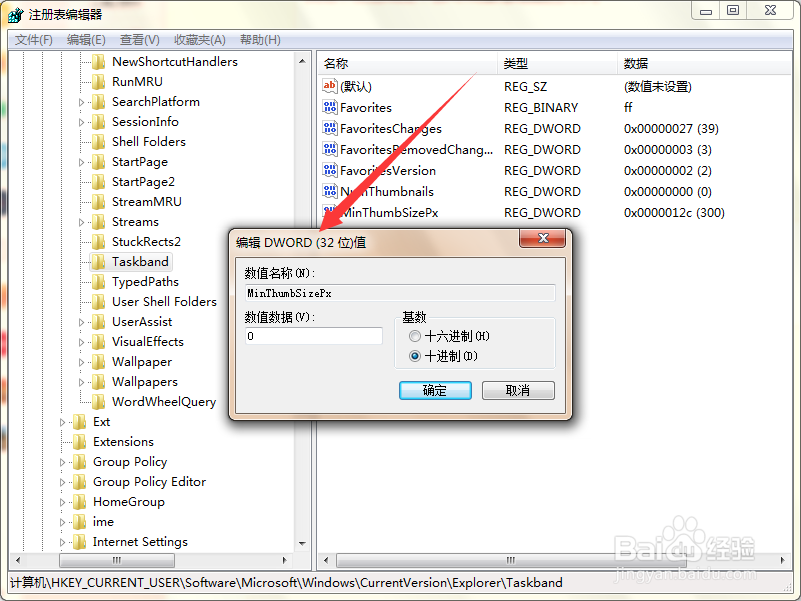如何修改任务栏缩略图的大小
1、第一步,点击计算机左下角的开始,弹出下拉菜单。
2、第二步,选择“运行”,弹出运行窗口。
3、第三步,在页面上键入“regedit”回车,打开注册表编辑器。
4、第四步,依次定位到HKEY_CURRENT_USER\Software\Microsoft铳曹扑钜\Windows\CurrentVersion\Explorer\Taskband项。
5、第五步,右击Taskband项,弹出下拉菜单。
6、第六步,选择“新建”→“DWORD(32-位)值”,新建一个数值。
7、第七步,将新值重命名为“MinThumbSizePx”。
8、第八步,双击打开编辑页面,将基数设置为十进制。
9、第九步,然后将数值数据设为300或其他,点击确定,即可调整缩略图的大小,可以根据自己喜好来瓢遥费涓调整之前的数值达到满意的结果。
声明:本网站引用、摘录或转载内容仅供网站访问者交流或参考,不代表本站立场,如存在版权或非法内容,请联系站长删除,联系邮箱:site.kefu@qq.com。
阅读量:59
阅读量:32
阅读量:82
阅读量:86
阅读量:21